Past统计分析软件数据导入及分组方法
1、原始数据如图所示,建议每行为一个样品。
可保存为制表符(tab)分隔的txt文本,或者逗号分隔的csv文件

2、双击打开Past软件,File菜单--Open
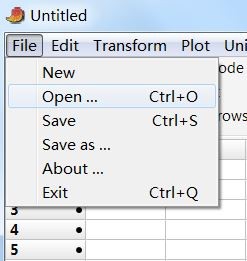
3、Separator选择方法:
如果是制表符分隔的文件(例如*.txt),选择Tab;
如果是逗号分隔的csv文件,选择Comma;
如果是空格分隔的文件,则选择Whitespace
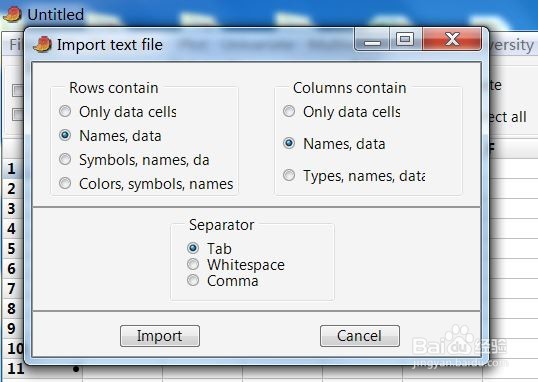
4、添加新的一列:
Edit菜单--Insert more columns
然后选择添加列数为1

5、如图所示,添加了c1这一列。然后输入组号,本例用1和2表示(也可以是字符串形式,例如Group1、Group2)

6、勾选Column Attribute,出现Type和Name两行。
点击c1列的Type单元格,出现下拉菜单,选择Group
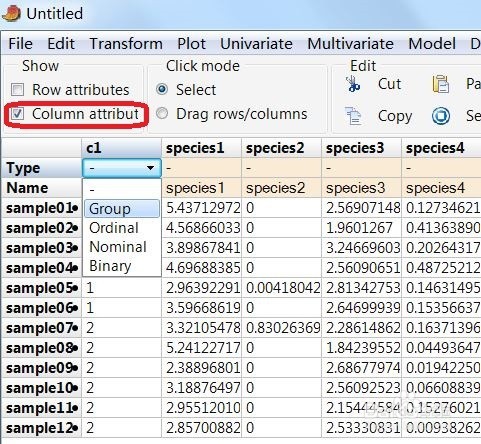
7、取消Column Attribute前的勾,隐藏了Type和Name两行。这时c1前面出现蓝底的G符号,表示这一列是分组

8、设置分组的颜色和符号 (作图时需要):
Ctrl+A全选数据,
Edit菜单--Row colors/symbols
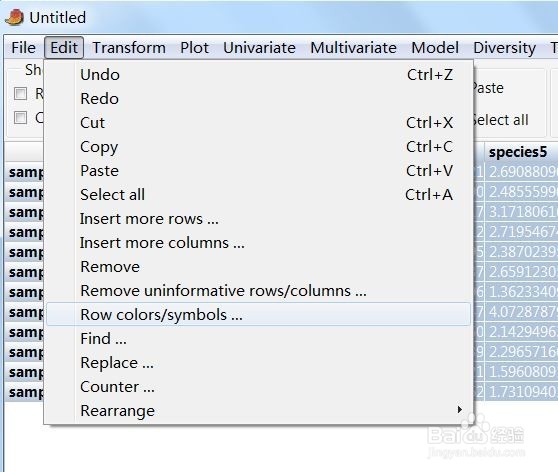
9、设置每组的颜色和符号:
鼠标点击单元格,出现下拉菜单,选择需要的颜色或符号
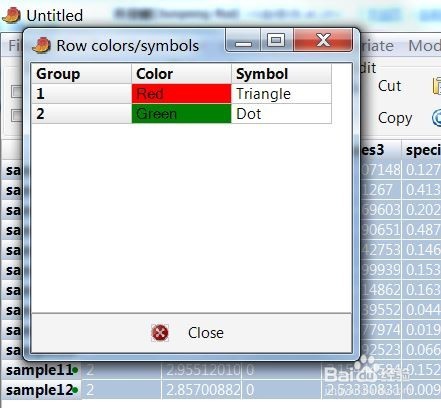
10、行名称(样品编号)后面出现带颜色的符号,以区分不同分组。后续统计分析、作图时会体现出分组的好处。
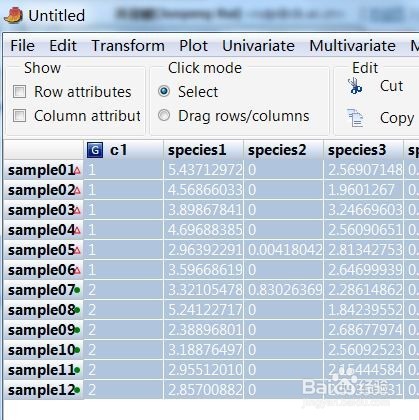
11、看看图中的效果:
Plot菜单--Graph
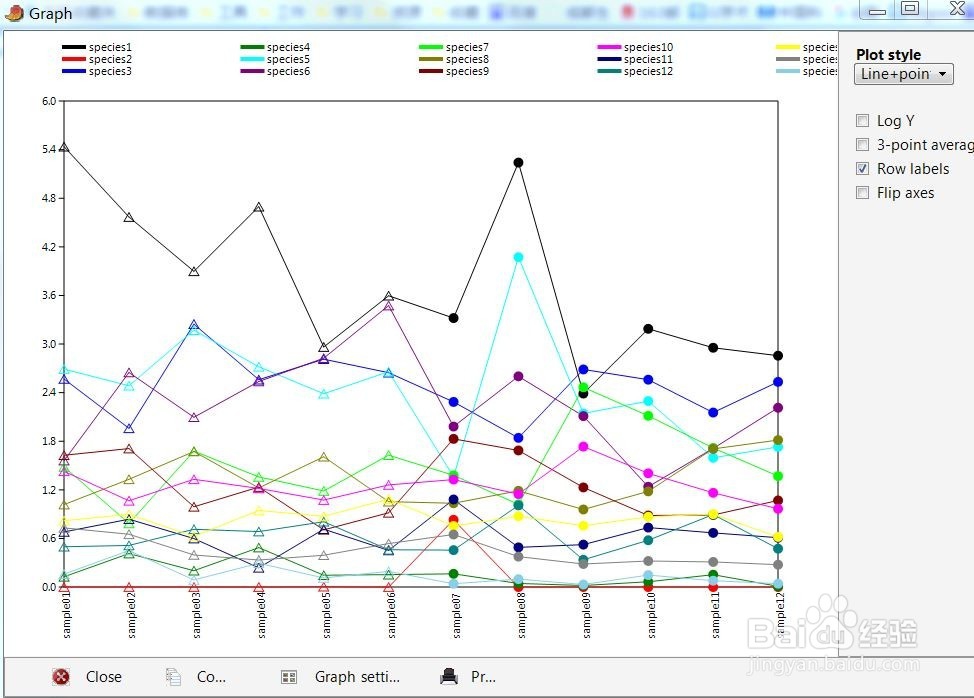
声明:本网站引用、摘录或转载内容仅供网站访问者交流或参考,不代表本站立场,如存在版权或非法内容,请联系站长删除,联系邮箱:site.kefu@qq.com。
阅读量:64
阅读量:103
阅读量:190
阅读量:192
阅读量:97